Hogyan készítsünk rendszerindító flash meghajtót az Acronis programmal
Előző
- Mit lehet tenni a program segítségével
- Boot eszköz előkészítése
Mit lehet tenni a program segítségével
Az Acronis Disk Director segítségével a következőket teheti:
- partíciók létrehozása, módosítása, felosztása, egyesítése, áthelyezése, törlése, másolása;
- megváltoztathatja a fájlrendszer adatformátumát anélkül, hogy félne az adatvesztéstől;
- partíciók teljes formázása, címkék készítése, láthatatlanná tétele, aktív állapot hozzárendelése, töredezettségmentesítés;
- több különböző családba tartozó operációs rendszer telepítése egy eszközre;
- rejtse el az operációs rendszert, és állítson be jelszót;
- másolja az operációs rendszert, és hozzon létre egy rendszerkonfigurációt;
- visszaállítja az adatokat, a mappa- és fájlszerkezetet, távolítsa el a víruskódokat és így tovább;
- indítható adathordozót hozzon létre.
További plusz: Az Acronis akkor is használható, ha az operációs rendszer nem töltődik be hibák vagy vírusok miatt. Persze csak akkor, ha előre kiírod lemezre vagy más adathordozóra.
Mint ennek a cégnek minden terméke, a program is magas szintű megbízhatósággal rendelkezik, és teljesen biztonságos. Ez azonban nem mentesíti a felhasználót a felelősség alól. A partíciókkal való munka és az operációs rendszerek telepítése bizonyos ismereteket igényel.
Ha kétségei vannak a cselekvések pozitív eredményével kapcsolatban, akkor jobb, ha nem kockáztat, és forduljon szakemberekhez vagy haladóbb felhasználókhoz. Ezenkívül feltétlenül ismerkedjen meg a program utasításaival.
Boot eszköz előkészítése
Vegyünk egy flash meghajtót, lehetőleg 1 GB-nál nagyobb térfogatú,behelyezzük a számítógépbe, és megvárjuk, amíg meglátja. Miután elindítottuk a programunkat. A felső menüben válassza az "Acronis Bootable Media Creation Wizard" lehetőséget.
Egy új ablak jelenik meg egy üdvözlő szöveggel, kattintson a "Tovább" gombra. Az új ablakban változatlanul hagyjuk a rendszerindító adathordozó típusát, valamint a kötetek, lemezek és az általános hálózati erőforrás megjelenítési módját. Ismét nyomjuk tovább.
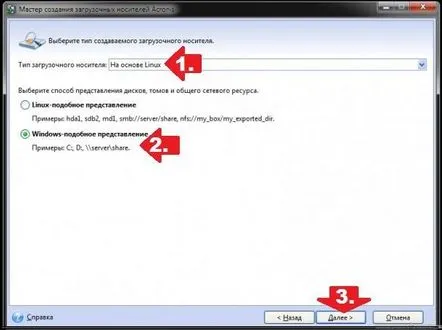
Ha szükséges, adja meg a Linux kernel paramétereit. Ha nem, hagyja üresen a sort, és nyomja meg újra a "Next" gombot.
A következő lépés a munkához szükséges Acronis összetevők kiválasztása. Az Acronis OS Selector lehetővé teszi, hogy egyszerre több operációs rendszert telepítsen egy számítógépre vagy egy partícióra, töltse be azokat bármely lemezpartícióról, állítson be rendszerindítási jelszót és elrejtse az operációs rendszert harmadik felek elől.
Az Acronis OS Selector aktivátor aktiválja a programot, és az Acronis Disk Director valójában létrehoz egy rendszerindító flash meghajtót.
A szükséges segédprogramok kiválasztása után ellenőrizze, hogy nincs-e szabad hely a flash meghajtón, és nyomja meg a Tovább gombot. Megjelenik a csatlakoztatott eszközök listája. Ebben kiválasztjuk a kívánt flash meghajtót, és megvárjuk, amíg a programok a lemezre íródnak.
Az Acronis Disk Director funkcionalitása nagyon sokrétű, és nem csak egy rendszerindító flash meghajtó létrehozását foglalja magában. Sok felhasználó egyszerűen nem tudja elképzelni a programban rejlő lehetőségeket. De a számítógép használata vagy a problémák megoldása után mindenki elégedett marad a segédprogram munkájával.
KövetkezőOlvassa el tovabba:
- Hogyan készítsünk rendszerindító flash meghajtót a Windows 7 rendszerrel ISO-képből
- Hogyan készítsünk ISO-képet a Windows 7 rendszerről UltraISO használatával rendszerindító flash meghajtón és lemezen
- Az UltraISO segítségével létrehozunk egy Windows 7 rendszerindító flash meghajtót
- Hogyan hozzunk létre egy indítható UEFI flash meghajtót Windows 8.1 rendszerrel, de formázza a flash meghajtót nem FAT32-ben, hanem NTFS-ben
- Hogyan készítsünk csörgőt saját kezűleg